相信很多小伙伴都和笔者一样,总有一些「有用」的东西在吃灰。
许久前将自己的笔记本出二手后,便留下了一块4T 的2.5英寸硬盘,但又由于4T 硬盘比1T硬盘厚,导致这块4T的硬盘只能放着。毕竟新的笔记本电脑(轻薄本)用不上,做成移动硬盘利用率低使用也不太方便。



(左4T,右1T)
为了让这块容量为 4T 的硬盘发挥价值,有不少小伙伴推荐我组建 NAS 服务器,但看完网上那些教程后直接劝退。一方面是安装配置包括后期维护有难度(知识盲区),另一方面搭建成本也不低(捡垃圾除外),就跟组个小主机差不多。


(图源:网络)
既然组建 NAS 服务器这条路行不通,便把目光转向了现成的 NAS 设备。目前市面上有不少品牌在做,例如群晖、铁威马、绿联、海康威视等,不过不同品牌对 NAS 的理解不同,带来的使用体验就各不相同,在对比之下我选择了绿联私有云 DH1000。
为什么是绿联私有云?
不出意外肯定会有人问为什么不选其它,比如定位更专业的群晖铁威马这种,在这里先明确不是它们不好而是它们不适合我。对于 NAS 我并不需要有多专业,相反需要产品操作简单、使用无难度,并在满足基础需求外多一点可玩性功能即可。


从我的需求出发在网上看了一圈,发现只有绿联私有云比较适合。其作为主打产品易用和数据安全的产品,在「易用性」这一块肯定会花上点功夫(具体体验后面有讲到),另外一点就是颜值(个人觉得挺好看)。


再者是手上这块硬盘为2.5英寸机械盘,可以选择体积更小的 NAS 进而减少摆放空间。需要注意绿联还有一款型号为DH2100的产品,相比本文的DH1000只有机身尺寸区别,功能体验方面基本无差别。
初次体验:配置简单功能易用
揭开磁吸的盖子拔出硬盘托架,取下卡条装入硬盘后再装回卡条,紧接着将硬盘托架插回机身,再给绿联私有云接好电源线和网线。随后手机端下载绿联云 APP 并登录,之后就根据提示「下一步」即可,等进入软件主页就意味着配置完成。


不可否认绿联私有云的安装过程真的简单,简单到不知道怎么去描述这个过程。对比群晖那些专业级的 NAS 设备,绿联私有云胜在操作无难度且轻松上手,即便是没有任何动手能力的人都可以搞定,同时也不用借助螺丝刀等工具。


此外安装过程中没有网关等复杂参数,对于一些设置项会提供相关说明。例如存储模式下的「普通模式」和「备份模式」,普通模式就是两块硬盘互为独立,可用容量为两块硬盘总和,备份模式则是两块硬盘相互备份,可用容量为较小硬盘的容量。
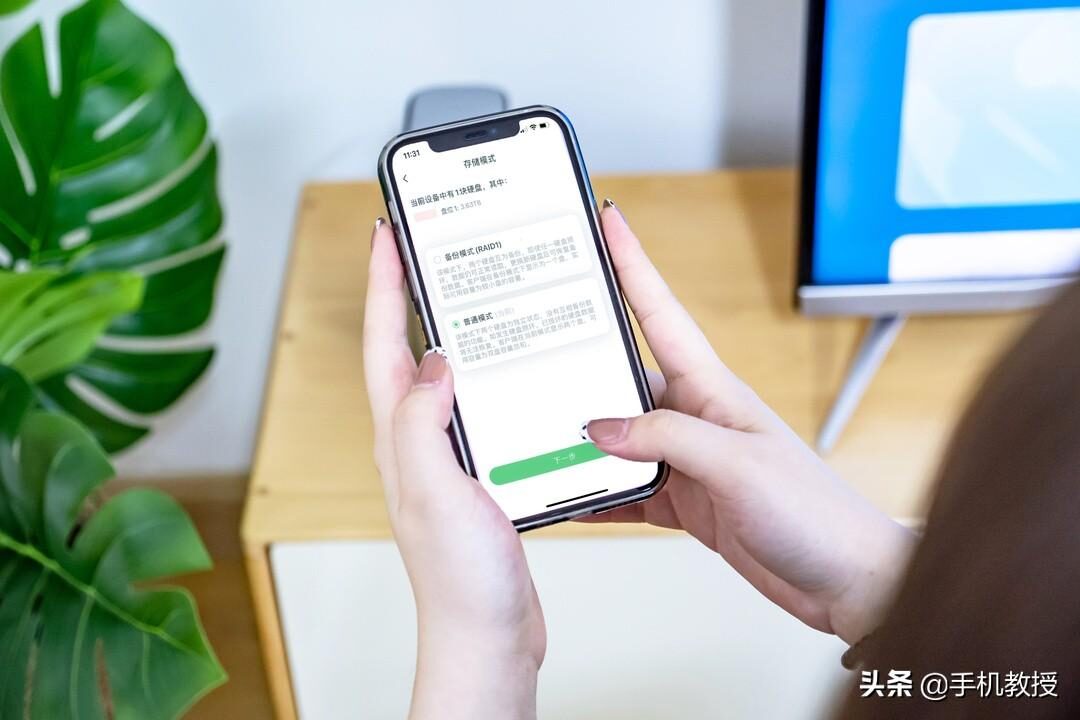

如果像我一样只有一块硬盘的用户,无论选哪个模式都可以进入下一步。但需要注意的是初始化硬盘,等于给硬盘进行一次格式化,所以旧硬盘的数据请先备份好,等配置好绿联私有云再同步到硬盘内。
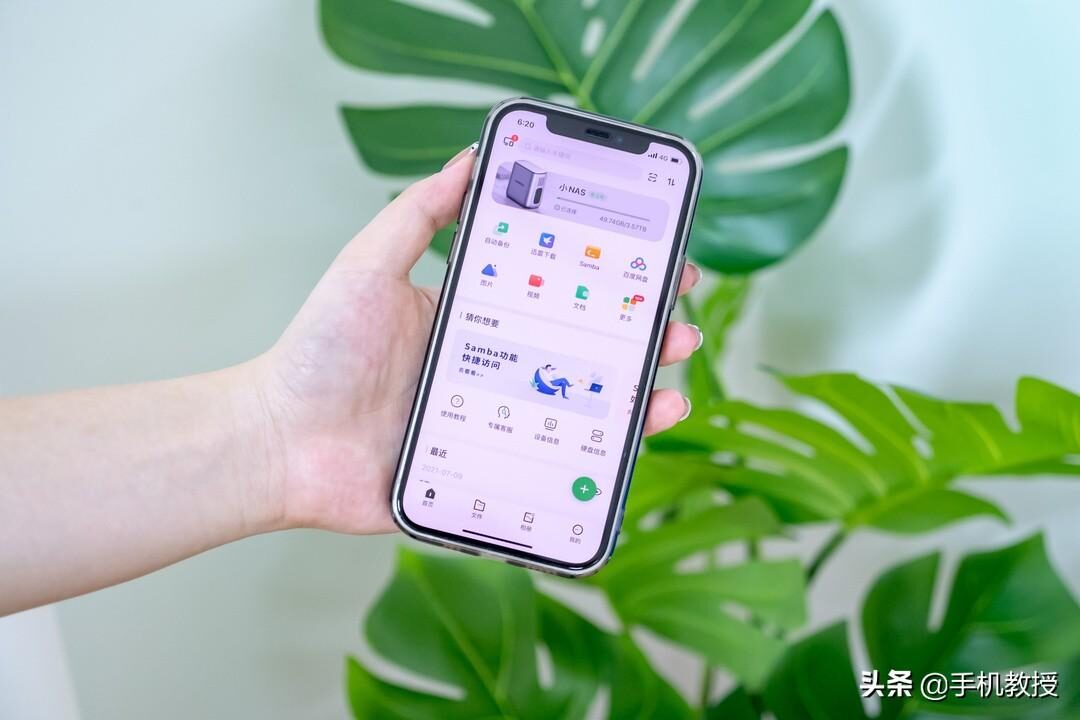

在局域网内(千兆路由、千兆网线)的环境下,电脑端上传文件到私有云稳在70MB/s左右,私有云端下载文件到电脑端稳在80MB/s 左右。对我而言这个传输速度已经很满足了,毕竟这是旧硬盘而且还是2.5英寸机械盘。
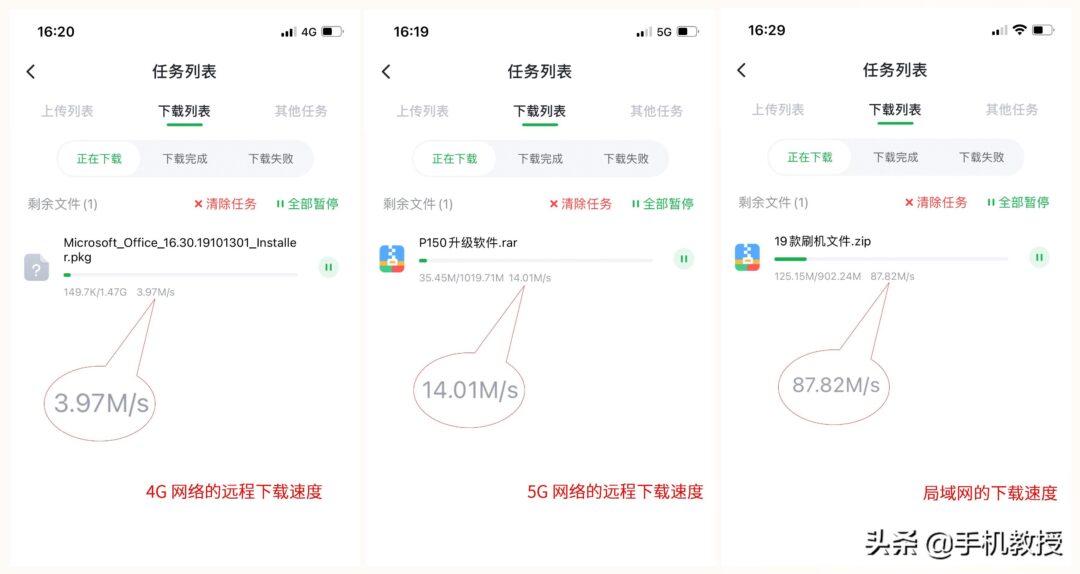

至于外网即远程访问环境下的速率,城中村100M带宽+移动5G手机的环境下,上传下载能稳定在10MB/s 左右。值得一提的是,无论局域网访问还是外网访问,传输速度都跟所处环境相关,若遇到速率不对可先排查网络是否有异常。
深度体验:聚焦存储延展玩法
除了安装配置的体验和文件传输的效率让人满意外,绿联私有云提供了手机、PC等设备的客户端,通过客户端上可以实现更多实用的功能。例如自动备份功能备份手机相册、文件夹等,及时将数据同步进而释放空间来存别的东西。


像我这种同时使用多个设备的用户,可以把绿联私有云当做数据存储中心,家里面 Windows 电脑使用过的文件,上传到私有云后公司 Mac 电脑可直接读取,像 word 这种不需要频繁读写的文件,还能在线编辑完直接保存。


基于多设备共享也可以延伸为多用户共享,一台绿联私有云最多支持20个账户共用,而且每个账户拥有独立存储空间,除共享文件外数据仅自己可见。要是觉得不放心就把文件放入加密空间,实测硬盘直连电脑都找不到文件在哪(不知道啥原理)。


另外绿联私有云支持 Samba 协议和 DLNA协议,同个局域网内的设备也可以接入。比如摄像头通过 Samba 协议将监控数据保存至私有云,又比如智能电视通过 DLNA 协议直接读取私有云里面的照片、视频等。
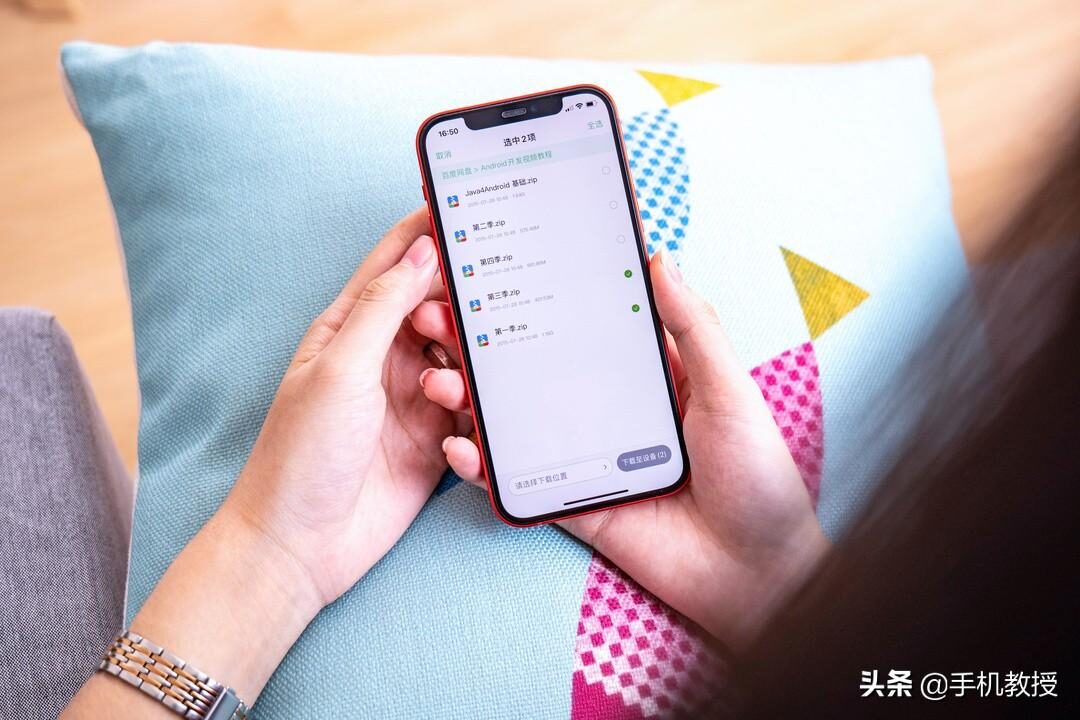

如果之前是公有云网盘的重度用户,可以在绿联云 APP 上进行操作,将网盘数据转存在私有云里面,并以此解决下载限速等问题。此外经常下载视频等数据的用户,通过离线下载功能新建后台自动下载任务,等下班回到家就能在电视上播放。
留在最后:不是所有人都很专业
虽说绿联云APP 没有专业 NAS 上的功能名词,但这不代表它在功能上就会有所缺失,相反只是绿联将其简单化了而已,这可以说是产品定位带来的结果。毕竟对于绝大多数普通用户而言,只要稳定、易用、好用就够了。


至于绿联云 DH1000具体有哪些功能,建议移步绿联官网查看说明书。最后屏幕前的你如果有闲置的硬盘,又或者是有强烈的数据存储需求,就不妨来试试绿联私有云。当然要是想挑战一下自己的动手能力,也可以试试专业型的NAS 设备(手动狗头)。
以上教程由“WiFi之家网”整理收藏!
原创文章,作者:路由器百科,如若转载,请注明出处:https://www.224m.com/215208.html

